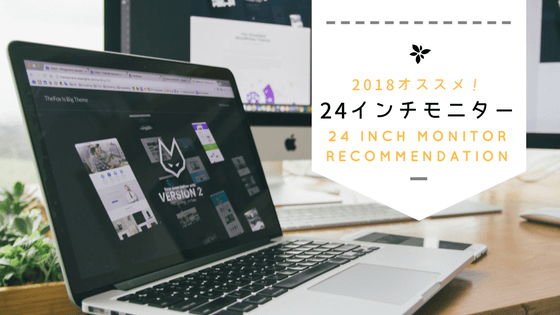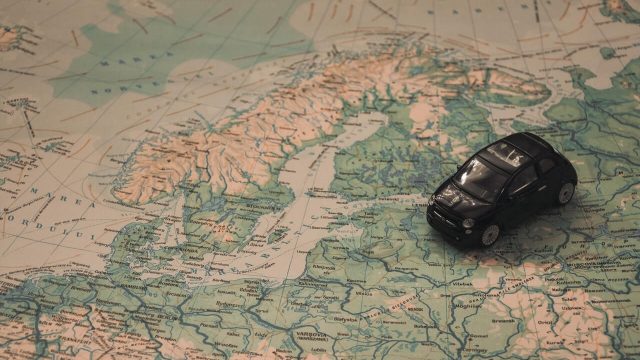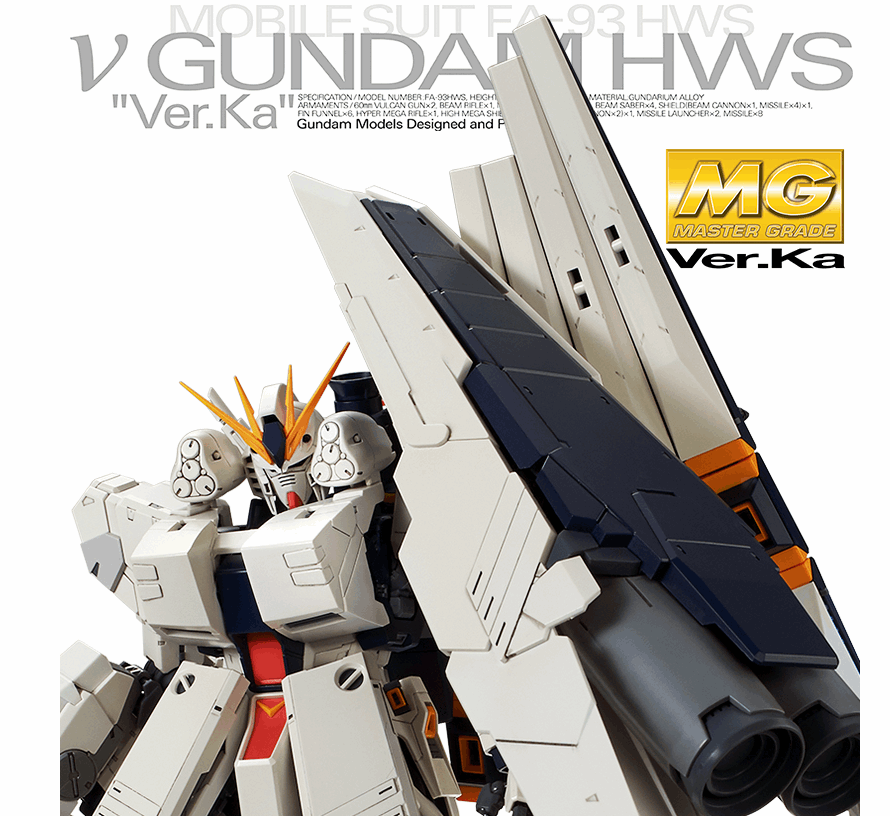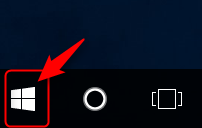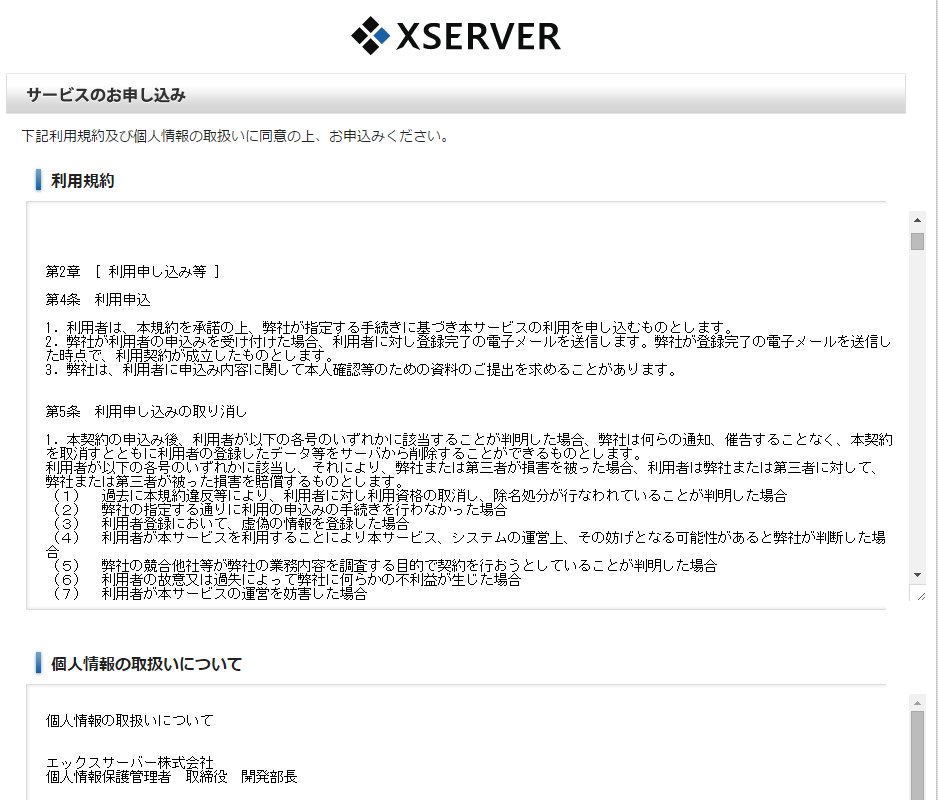9月に入りサーバーをロリポップからエックスサーバーへ引っ越しました。
ロリポップを解約と言うわけではなく
エックスサーバーを追加したというのが間違いのない言い方になるかな。
いやー、まじでテンパりましたよ。
HTMLのサイトはカンタンに移動できるのに、
ワードプレスはデータベースの都合上うまくいかずじまい。
まじで焦りまくりでしたわ。
収益あがっているワードプレスまでうまくいかなかったら・・・げぇ
げほっげほっ
データ取り出すこと自体は上手くいったのにエックスサーバーに慣れずサッパリわからずじまい。
ここまでハードル高いとは思わなんだil||li_| ̄|○il||li
ロリポップのやさしさが非常に身に染みた瞬間でしたわ。
ネットで探しまくりようやく行き着いたのが「Duplicator」というプラグインがあること。
サーバー移転はじめてでもあっというまに出来るよ!というのを信じてやってら本当にあっという間。
このプラグインまじで便利でしたわ。
最初からこの方法でワードプレス移動してればもっと短い期間で終わったのにw
まずはエックスサーバーを契約です。
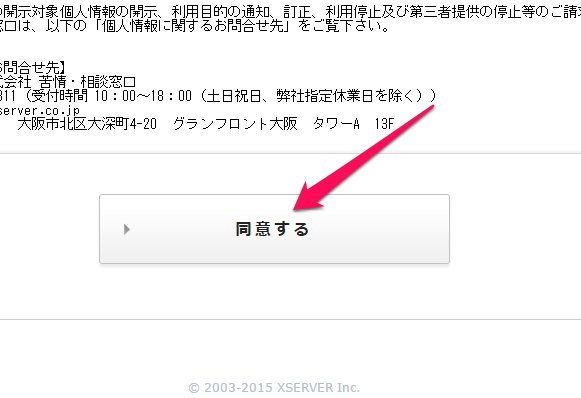
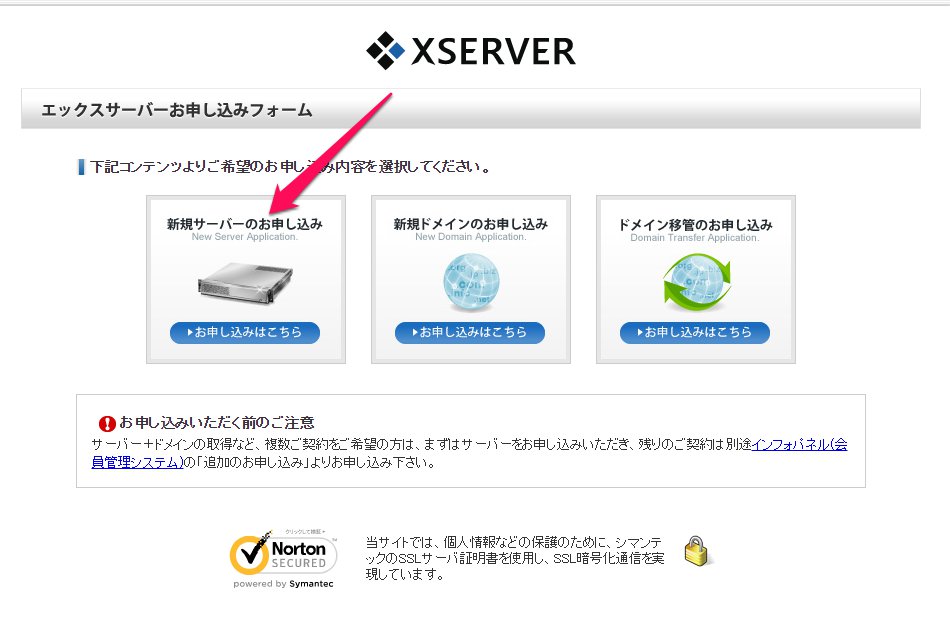
希望のIDをアルファベットで入力します。
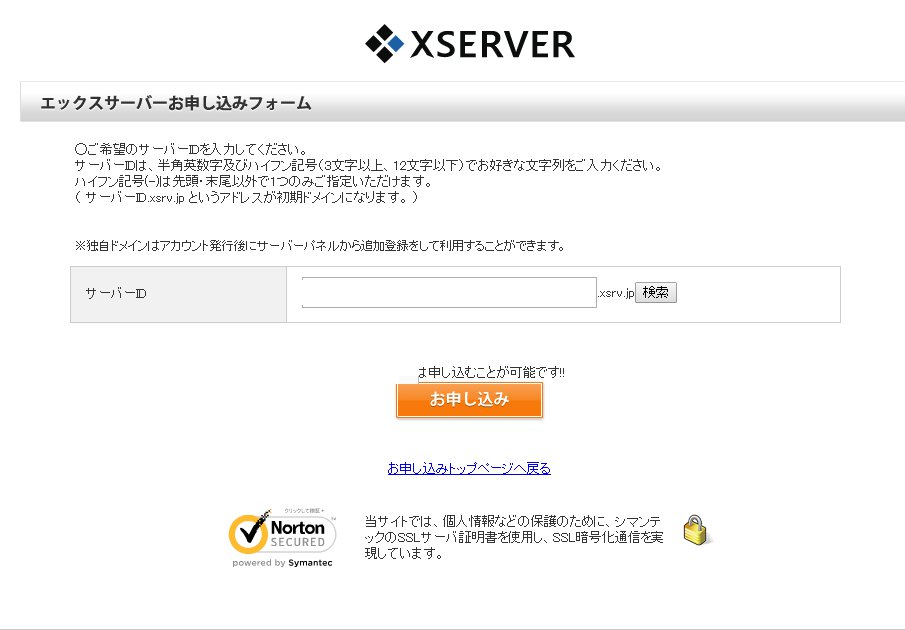
入力して申し込むことが可能です。なら申し込みをクリック
メールアドレスなど必要な個人情報を入力します。
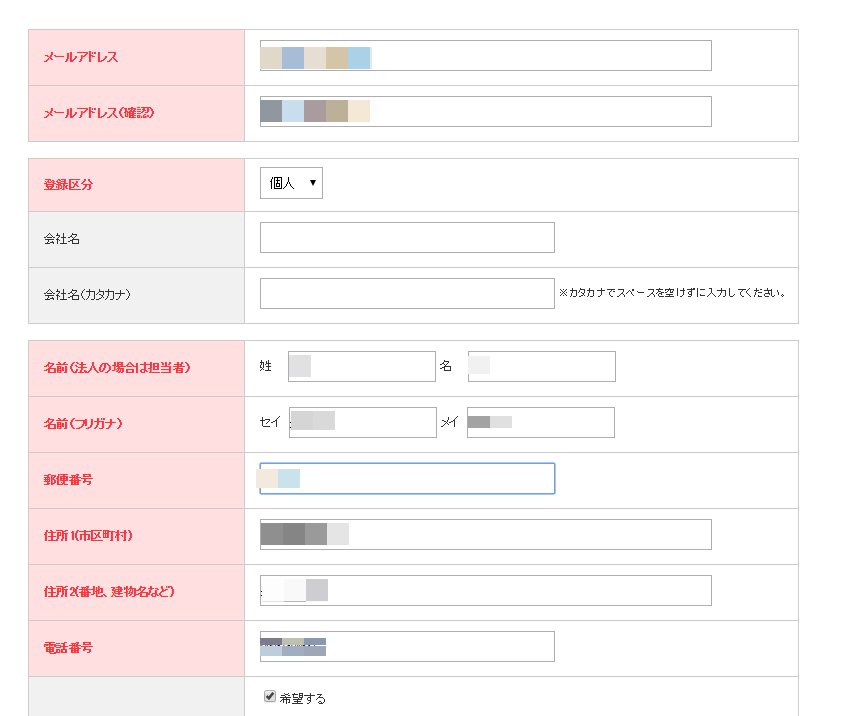
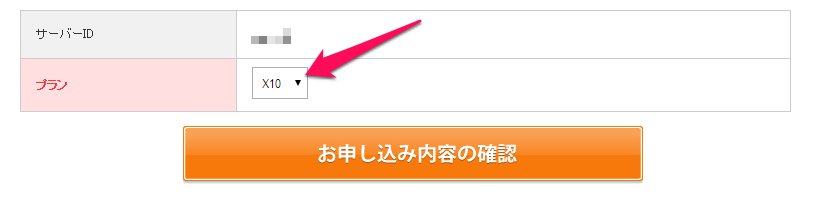
エックスサーバーのプランを選択します。
X10プランで十分に感じたのでX10プランに申し込みました。
他のプランはこちらの記事をご覧ください。⇒エックスサーバーのプラン内容
これで、エックスサーバーの申し込みは完了です。
次は、ワードプレスをロリポップからエックスサーバーへ引越します!
- ステップ1
- 引越をするワードプレスにログインし、プラグイン⇒新規追加「Duplicator」を追加します。
- ステップ2
- プラグインの一覧から「Duplicator」を有効化します。
- ステップ3
- ワードプレスの丸ごとパックを作ります。CreateNewをクリックしNAMEを入力します。わかりやすい名前にするといいかも。一番下のNextを押す。
- ステップ4
- 必要なファイルのスキャンが始まるのでしばしお待ちを。
- ステップ5
- system scanが終了しGoodになり完了。warmになる場合はプラグインが影響している可能性があるのでキャッシュ系のプラグインは消すといいかも
- ステップ6
- Buildをクリックして丸ごとパックの完成
- ステップ7
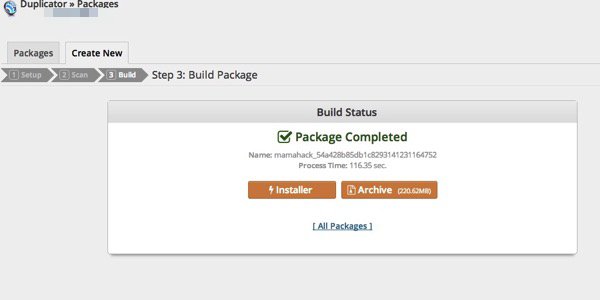 インストーラーとアーカイブというファイルができるのでデスクトップにダウンロード。これで丸ごとパックの完成です。このファイルの中にワードプレスのデータベース情報とワードプレスの記事情報が入っています。
インストーラーとアーカイブというファイルができるのでデスクトップにダウンロード。これで丸ごとパックの完成です。このファイルの中にワードプレスのデータベース情報とワードプレスの記事情報が入っています。
エックスサーバーへ引越データをうつす作業にはいります。
登録したメールアドレスにサーバーID・パスワードが届くのでその情報を元にエックスサーバーの管理画面にログインできます。
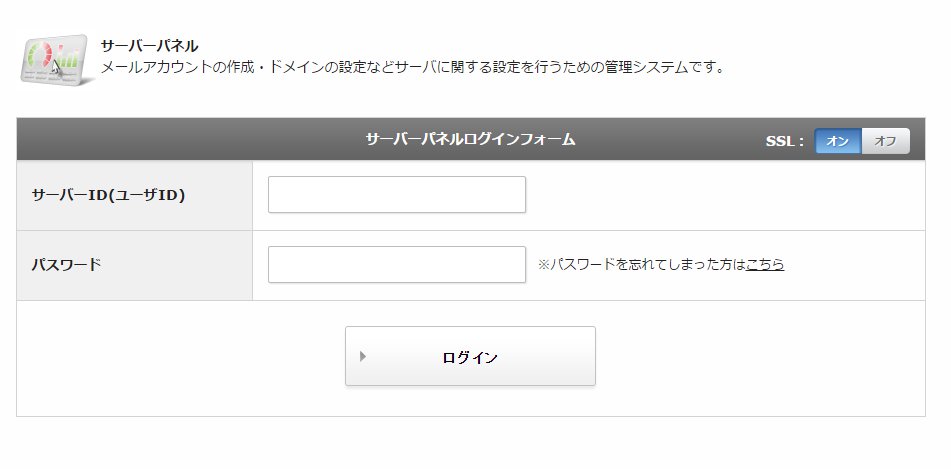
ドメインを登録します。
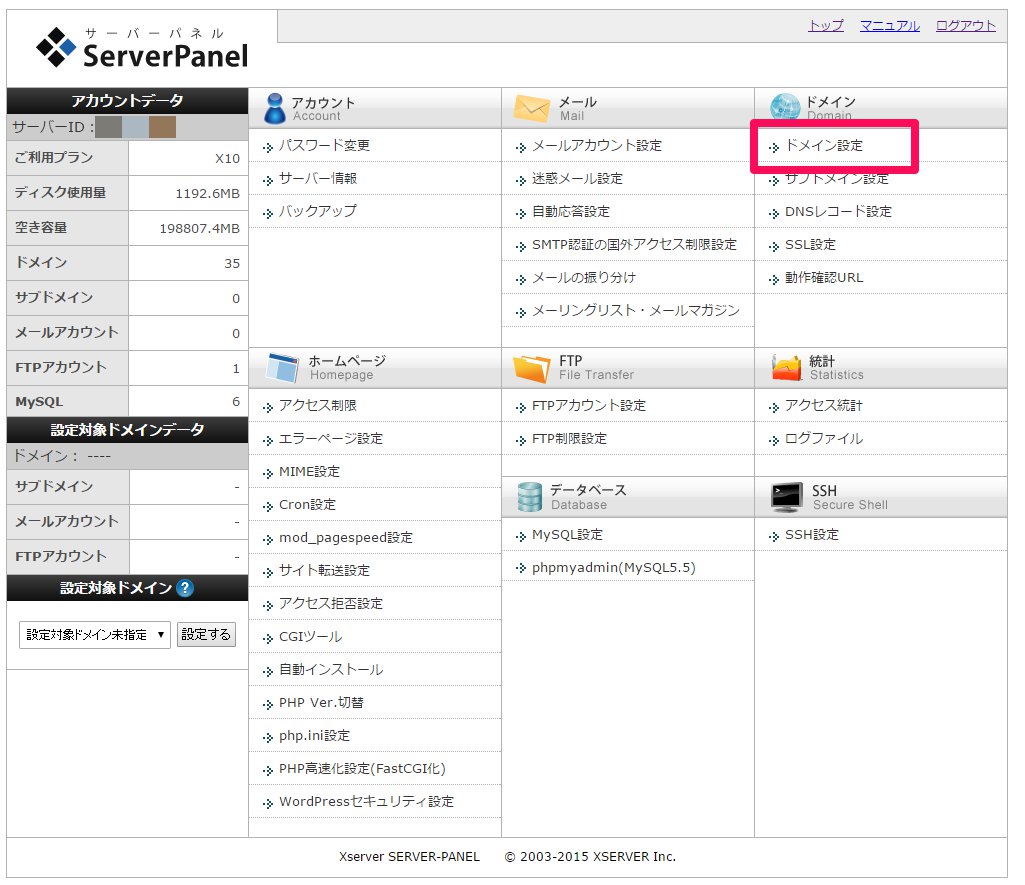
ドメイン設定の追加をクリック
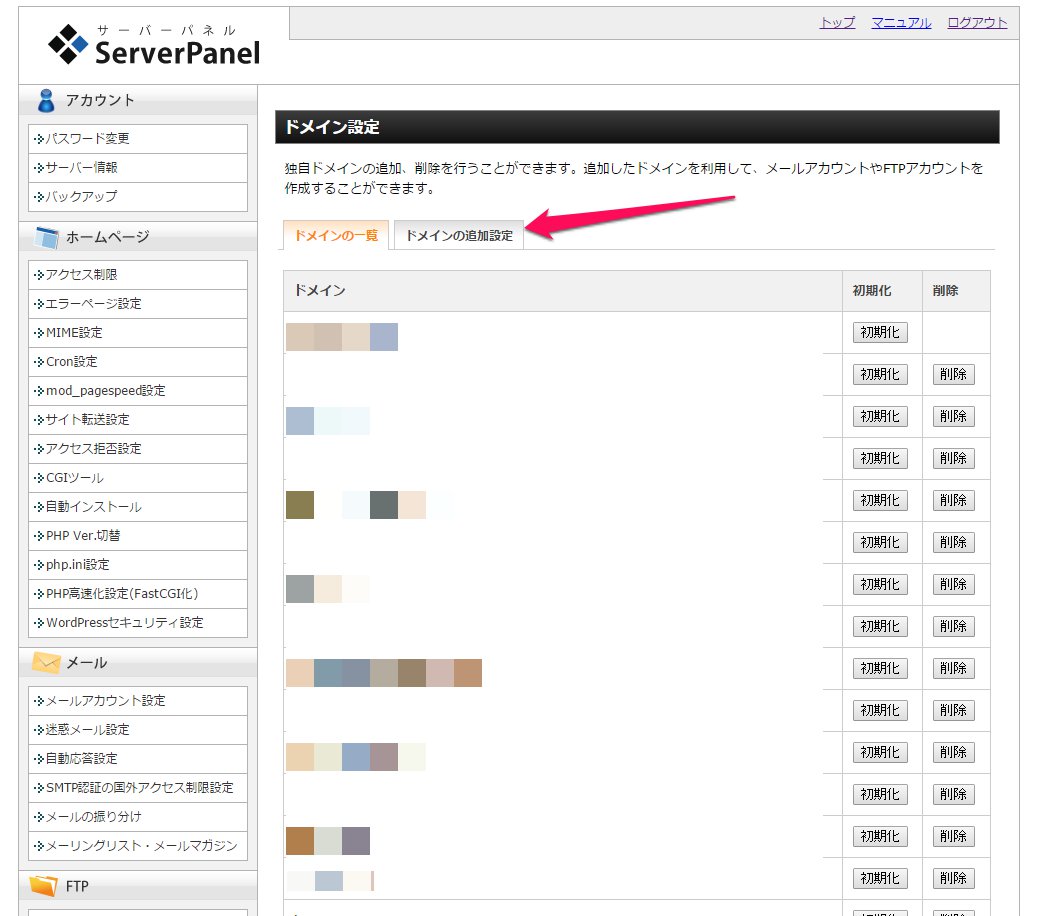
ドメインを入力します。
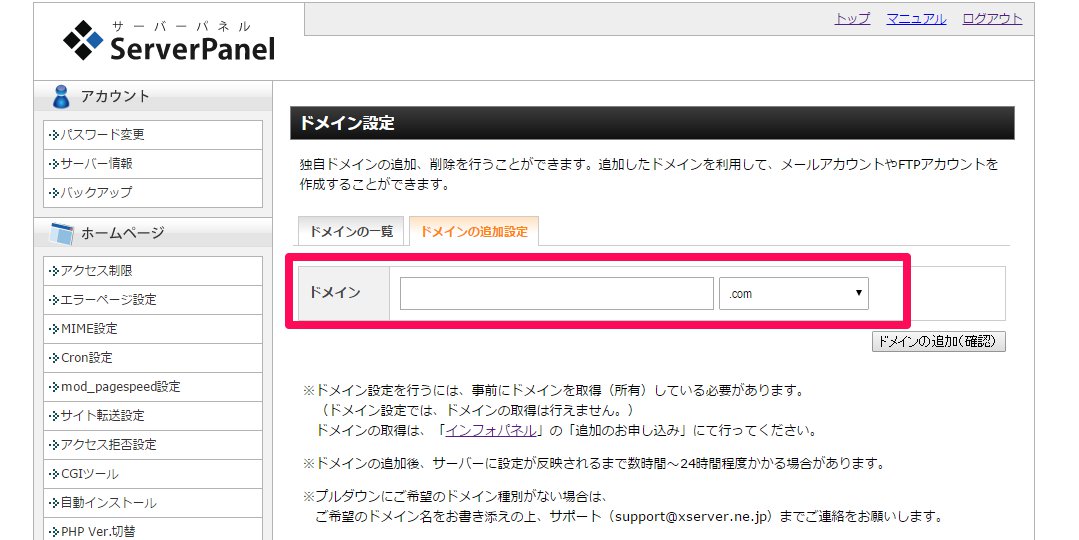
ロリポップでワードプレスで使っていたドメインはドメインサーバーを変更しておきます。
エックスサーバーのネームサーバー情報は、サーバー情報から見ることができますよ。
登録したドメインにワードプレスを自動インストールします。
インストール後、
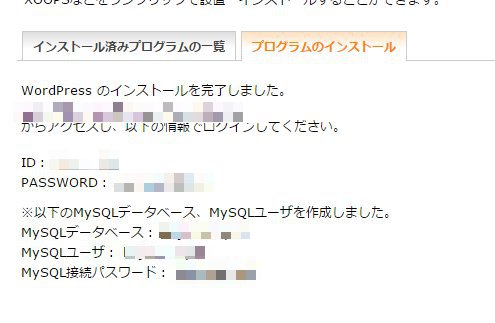
かならずメモるか画像をキャプチャしておくと便利です。
ロリポップの丸ごと引越パックをエックスサーバーの指定したドメインのフォルダへアップします。
「ドメイン名/public_html」の中がいいです。
エックスサーバーの「public_html」フォルダの中に「wp-config.php」があるとエラーになるので先に消しておきます。
丸ごとパックの展開
ブラウザ上で「http://ドメイン名/installer.php」を開くと
Duplicator-installerの画面が表示されます。
データベース情報を入力します。
先ほどキャプチャもしくはメモッたエックスサーバーのデータベース名、ユーザー名、接続パスワードを入力します。
Name:データベース名
User:ユーザー名
Password:接続パスワード
入力後、「Test Connection」をクリック
「Success」とでれば無事データベースに接続できていますのでここまではOK
「I have read all warnings & notices」 にチェックを入れると
「Run Deployment」がクリックできるようになります。
ボタンをクリックするとエックスサーバーへデータベースの展開が終わりました。
ワードプレスの設定情報の上書き
ロリポップサーバーの設定情報が上
エックスサーバーの設定情報が下に表示されます。
内容確認後、問題がなければ「Run Update」をクリックします。
これでワードプレスの丸ごと引越が完了しました~~
まとめ
わたしはここまで来るのに試行錯誤しながら数十回失敗しました。
「Duplicator」はたった一度でうまくいってしまい正直拍子抜けw
ワードプレスはデータベースだけじゃなく、プラグインも再度入れ直しとか面倒な点も多いので丸々引越ができるのはとっても便利ですね。
まるで、ヤマトやサカイのように素早く済んでしまいます。
是非お試しを♪
あとがき
サーバーをロリポップからエックスサーバーへ引っ越したことでサイトへのアクセス速度2秒近くかかっていたのが1秒弱になりましたw
は・はやいw
アクセス数に反映しているかどうかは謎ですw